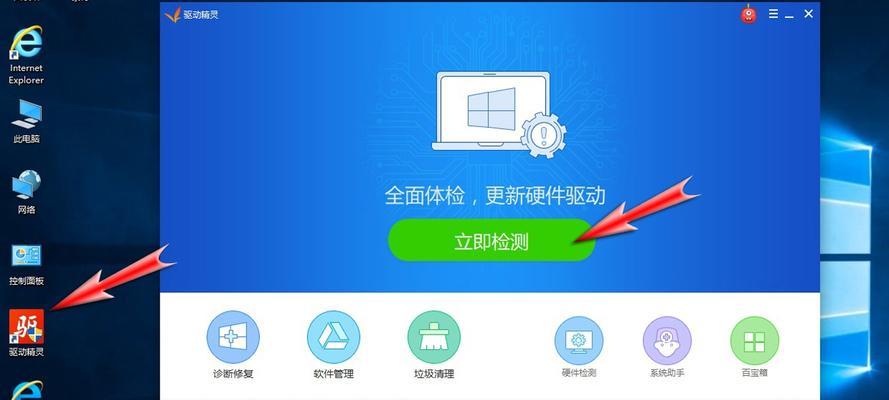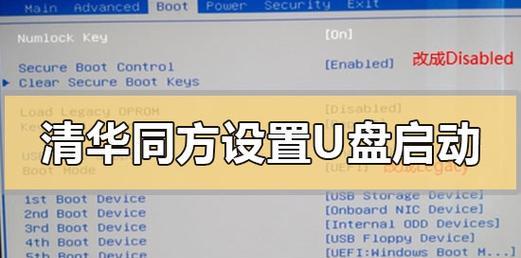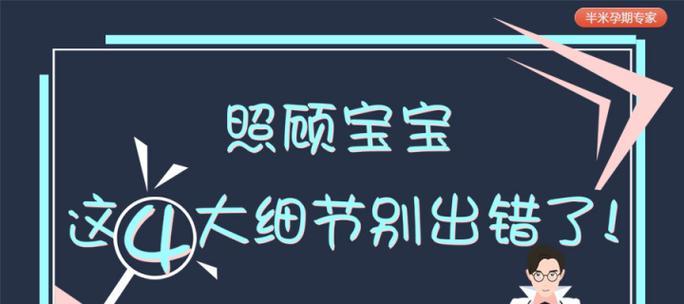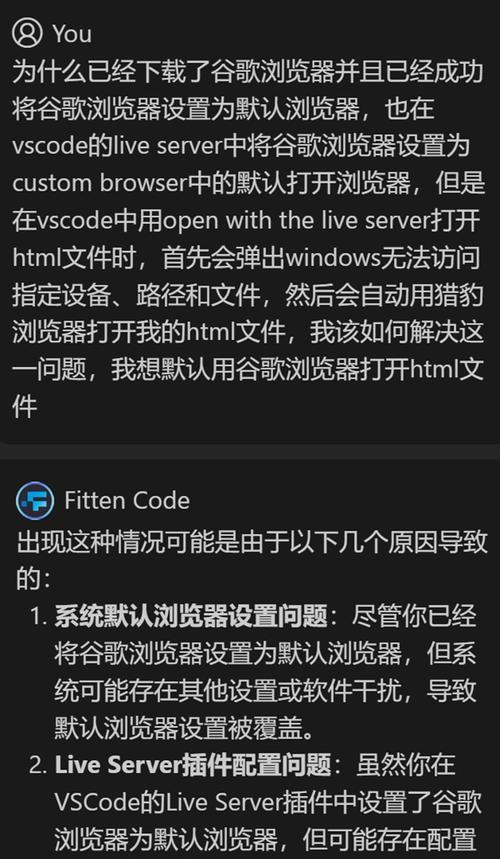打印机是我们日常办公和学习中不可或缺的工具,而正确安装打印机驱动程序则是使用打印机的前提。本文将为大家介绍如何正确安装打印机驱动程序,以解决安装过程中可能遇到的问题。
一、检查系统兼容性
在开始安装打印机驱动程序之前,首先需要确保你的操作系统与打印机驱动程序兼容。你可以查看打印机的说明书或者官方网站上的支持列表,确认自己的操作系统是否被支持。
二、下载最新版本的驱动程序
为了确保打印机能够正常工作,建议下载最新版本的驱动程序。你可以在打印机厂商的官方网站上找到对应型号的驱动程序,确保选择与你的操作系统匹配的版本。
三、关闭防火墙和杀毒软件
在安装过程中,防火墙和杀毒软件可能会干扰驱动程序的正常安装。在开始安装之前,最好将防火墙和杀毒软件临时关闭,以避免出现问题。
四、运行驱动程序安装文件
下载完成后,双击驱动程序安装文件,运行安装向导。根据向导提示,选择合适的安装选项,可以是默认安装或自定义安装。
五、连接打印机
在安装过程中,往往需要将打印机连接到电脑上。根据打印机的型号和连接方式,使用USB线或者通过网络连接打印机。确保连接稳定可靠。
六、等待驱动程序安装完成
安装过程可能需要一些时间,耐心等待直到驱动程序安装完成。不要中途断开电源或拔出连接线,以免影响安装效果。
七、重启电脑
安装完成后,建议重启电脑。这样可以确保驱动程序完全生效,并且使打印机与操作系统正常通信。
八、检查打印机设置
在重启电脑之后,打开控制面板或打印机设置界面,确保打印机已经成功添加,并且设置为默认打印机。如果有多台打印机连接,还可以对其进行排序和设定优先级。
九、进行测试打印
为了验证打印机是否安装成功,可以进行测试打印。选择一个简单的文档或图片,点击打印按钮,观察打印机的工作状态和输出效果。
十、常见问题解决
如果在安装过程中遇到问题,可以参考打印机厂商的官方网站上的常见问题解答部分,或者联系厂商的技术支持团队,获得帮助和解决方案。
十一、驱动程序更新
随着技术的不断发展,打印机厂商会定期发布新的驱动程序版本。建议定期检查官方网站,了解是否有新版本的驱动程序可供下载,以保证打印机的性能和兼容性。
十二、备份驱动程序
一旦成功安装了打印机驱动程序,为了防止意外情况导致驱动程序丢失或损坏,建议定期备份驱动程序。你可以使用一些专业的备份软件或者直接将驱动程序文件复制到其他存储设备上。
十三、卸载驱动程序
如果你需要更换打印机或是彻底清除旧的驱动程序,可以通过控制面板或设备管理器进行驱动程序的卸载。注意在卸载之前要先断开打印机与电脑的连接。
十四、清理注册表
有时候卸载驱动程序并不会完全清除相关的注册表项,这可能会导致安装新的驱动程序时出现问题。建议使用专门的注册表清理工具,清理与打印机驱动程序相关的注册表项。
十五、
通过本文的教程,我们详细介绍了如何正确安装打印机驱动程序。在安装过程中,要注意兼容性、下载最新版本驱动、关闭防火墙和杀毒软件、连接打印机、耐心等待安装完成等步骤。同时,还介绍了常见问题解决、驱动程序更新、备份和卸载等相关内容,希望能够帮助到大家解决安装问题。